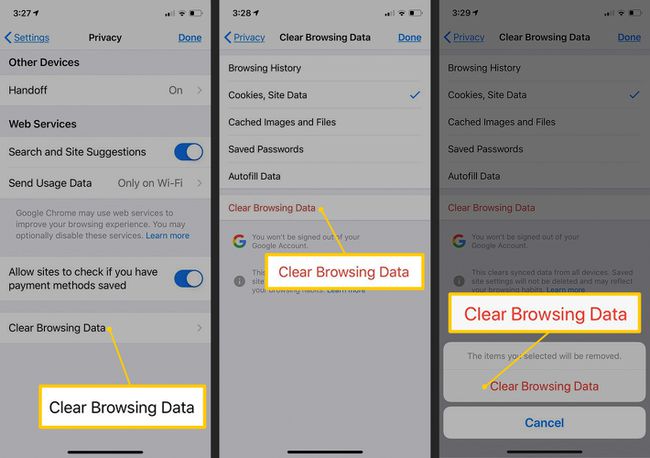Mitä tietää
- Tyhjennä Safarin selaushistoria ja evästeet avaamalla asetukset † Safari † Tyhjennä historia ja verkkosivuston tiedot†
- Vain evästeille, asetukset † Safari † Pitkälle kehittynyt † Verkkosivuston tiedot > valitse Poista tai Poista kaikki verkkosivuston tiedot † Poista nyt†
- kromissa, kromi ††† asetukset † Yksityisyys † Poista selaushistoria † Evästeet, sivuston tiedot † Poista selaushistoria † Poista selaushistoria†
Tässä artikkelissa kerrotaan, kuinka evästeet poistetaan iPhonesta. Ohjeet koskevat Safari- ja Chrome-selaimia.
Tyhjennä Safari-selaushistoria ja evästeet
Sinulla on muutamia vaihtoehtoja evästeiden poistamiseen iPhonen Safari-oletusselaimesta. Voit poistaa verkkohistoriasi ja evästeet samanaikaisesti, poistaa vain evästeet tai poistaa evästeet tietyltä verkkosivustolta. Noudata näitä ohjeita poistaaksesi kaikki verkkosivuston tiedot, mukaan lukien selainhistorian, iPhonen Safarista:
-
Avaa iPhone asetukset sovellus, vieritä alas ja valitse Safari.
-
Valitse Tyhjennä historia ja verkkosivuston tiedot†
-
Kun sinua kehotetaan vahvistamaan valintasi, valitse: Tyhjennä historia ja tiedot tyhjentääksesi vierailemiesi verkkosivustojen lokin ja Safari-selaimelle tallennetut evästeet. Historian ja tietojen tyhjentäminen ei muuta automaattisen täytön tietoja.
Safarin asetuksissa voit ottaa käyttöön Estä sivustojen välinen seuranta† Voit myös ottaa käyttöön Estä kaikki evästeetmutta tämä voi aiheuttaa joidenkin verkkosivustojen toimintahäiriöitä.
-
Sulje Asetukset-sovellus, kun olet valmis.
Evästeiden poistaminen Safari-selainhistorian tallentamisesta
Sinun ei tarvitse poistaa selainhistoriaa poistaaksesi evästeet iPhonesta. Voit myös poistaa vain evästeet tai poistaa evästeet tietyltä verkkosivustolta. Kun poistat kaikki evästeet, sinun on kirjauduttava uudelleen verkkosivustoille. Jos sinulla on ongelmia tietyn verkkosivuston kanssa, poista kyseisen verkkosivuston tiedot.
-
Avaa iPhone asetukset sovellus ja valitse Safari†
-
Valitse Pitkälle kehittynyt†
-
Valitse Verkkosivuston tiedot† Näkyviin tulee luettelo kaikista verkkosivustoista, joilla on Safari-selainsovellukseen tallennettuja evästeitä. Voit tyhjentää kaikki evästeet tai valita tietyt evästeet poistettaviksi tältä näytöltä.
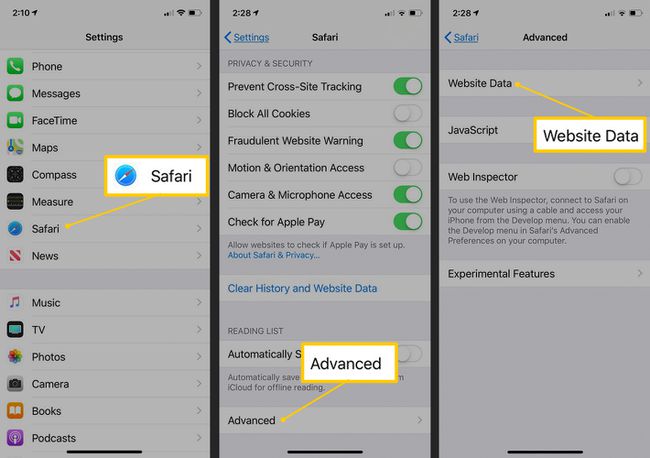
-
Voit poistaa yksittäiset evästeet Verkkosivuston tiedot -valikosta pyyhkäisemällä luettelossa olevan verkkosivuston vasemmalle ja valitsemalla Poista†
-
Jos haluat poistaa kaikki sivustot luettelosta, valitse Poista kaikki verkkosivuston tiedot ja vahvista napauttamalla Poista nyt†
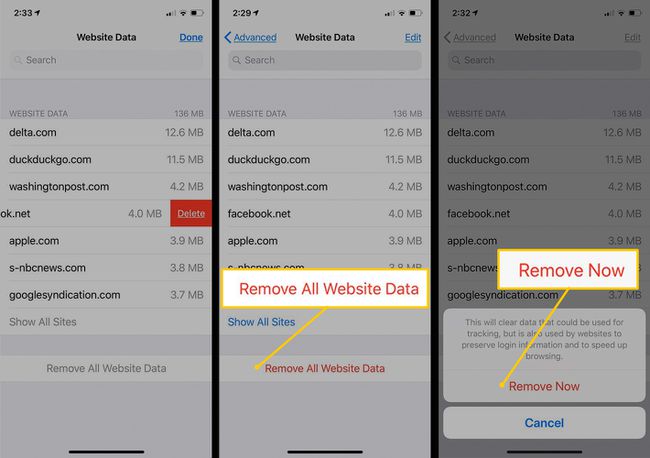
Satoja (tai tuhansia) verkkosivustoja voi näkyä Verkkosivuston tiedot -näytössä. Jos etsit tiettyä verkkosivustoa, käytä hakukenttää löytääksesi sen.
Poista evästeet Chrome-sovelluksesta
Google Chrome -selainsovellus on vaihtoehto iPhonen Safari-oletusselaimelle. Voit poistaa Chromen tallentamat evästeet seuraavasti:
-
Vuonna kromi sovellus, napauta † valikkokuvake (kolme vaakasuuntaista pistettä näytön oikeassa alakulmassa).
-
Valitse asetukset † Yksityisyys†
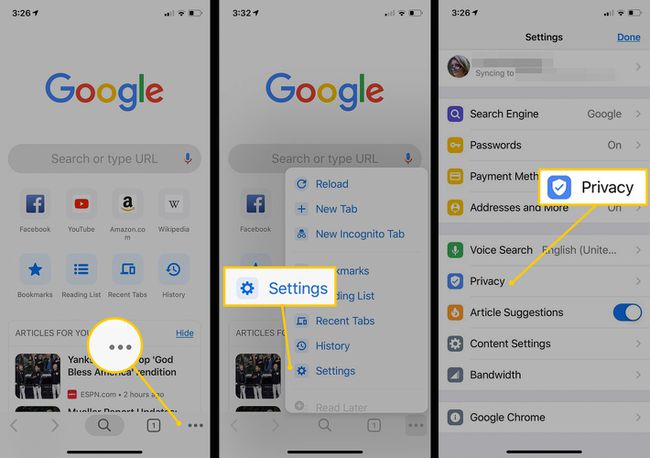
-
Valitse Poista selaushistoria†
-
Valitse Evästeet, sivuston tiedot† valitse sitten Poista selaushistoria†
-
Vahvista, että haluat tyhjentää Chrome-sovelluksen selaustiedot, valitsemalla Poista selaushistoria†